手把收来教大家win10电脑分辨率怎么调
发布时间:2024年01月15日
win10系统操作界面和方式和win7系统有很大不同,有些用户想要设置屏幕的分辨率,但是却不知道应该怎么操作?屏幕分辨率会影响我们使用电脑的视觉效果,经常使用电脑的朋友通常都会设置一个合适的分辨率。下面小编来教大家win10电脑分辨率怎么调。
1、在开始菜单中点击设置,
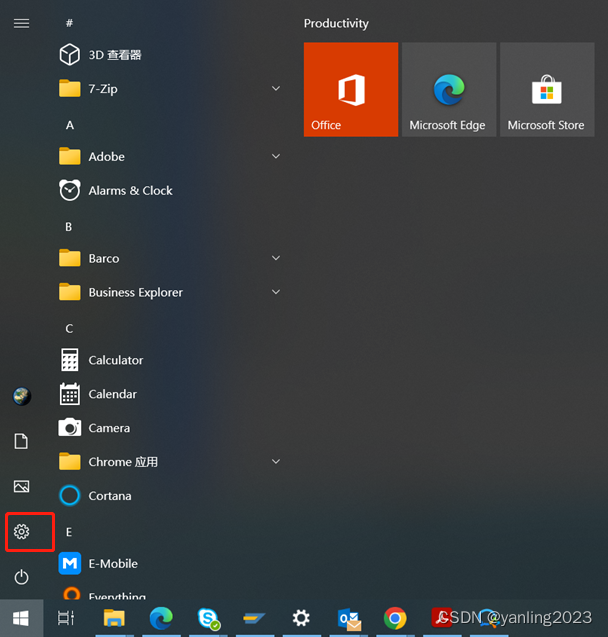
2、在Windows设置中点按“系统”。

3、在左侧选中“显示”,右侧区域中我们就能找到“分辨率”设置了。

4、点按该选项,我们能在弹出列表中选择需要的分辨率,如比较常用的1600*900、1366*768等。

5、选中之后,屏幕就会被设定成相应的分辨率,我们还有十五秒时间确定是否保留设定,如果不是想要的分辨率可以点按“恢复”,重新选择。
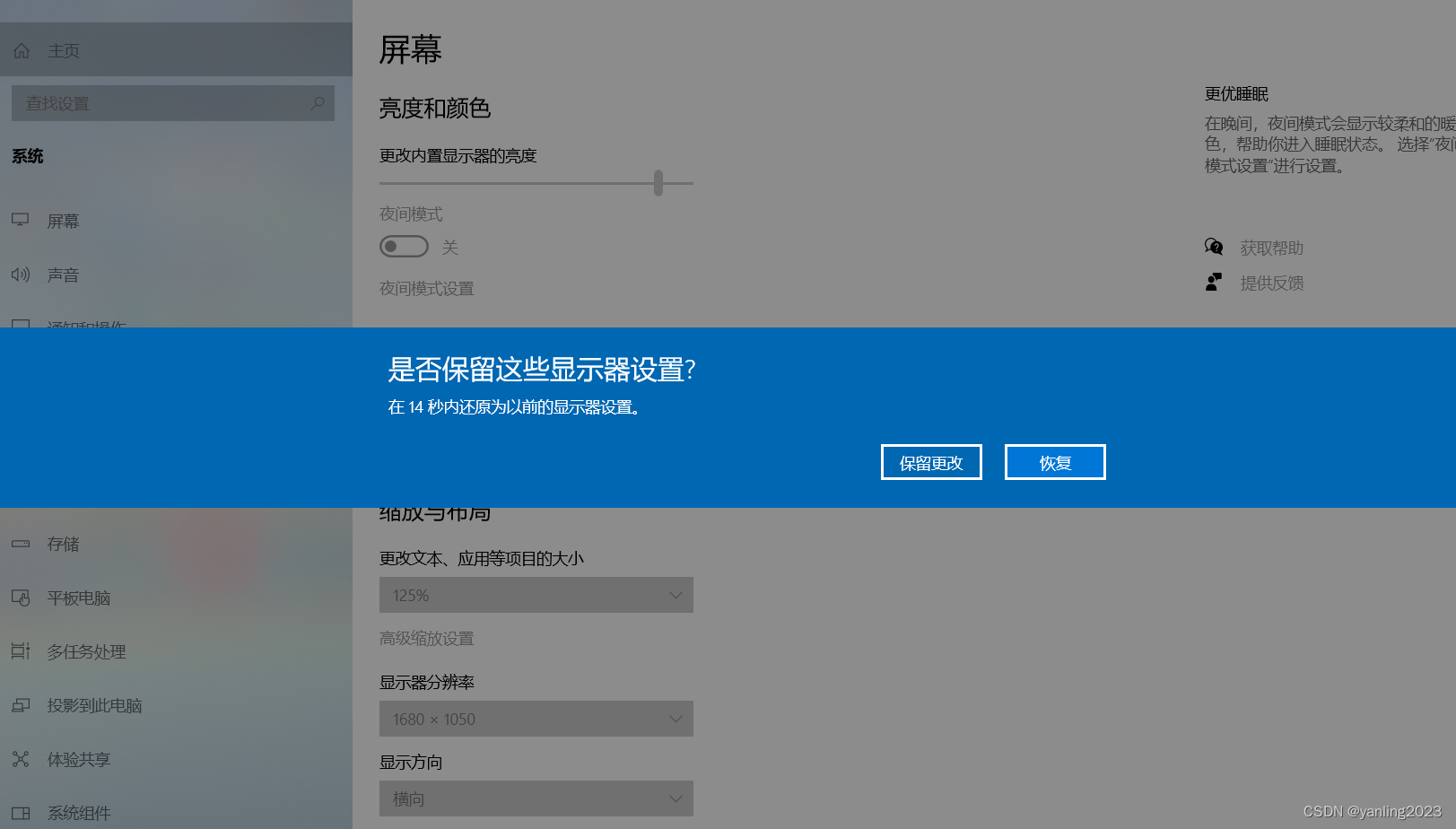
6、在对电脑分辨率做出更改之后,“显示”窗口的其他设定也会自动做出相应的变化,有的设置需要在重启后才会生效。
以上就是电脑分辨率怎么调的操作啦,希望能帮助到大家。
文章来源:https://blog.csdn.net/yanling2023/article/details/135598090
本文来自互联网用户投稿,该文观点仅代表作者本人,不代表本站立场。本站仅提供信息存储空间服务,不拥有所有权,不承担相关法律责任。 如若内容造成侵权/违法违规/事实不符,请联系我的编程经验分享网邮箱:chenni525@qq.com进行投诉反馈,一经查实,立即删除!
本文来自互联网用户投稿,该文观点仅代表作者本人,不代表本站立场。本站仅提供信息存储空间服务,不拥有所有权,不承担相关法律责任。 如若内容造成侵权/违法违规/事实不符,请联系我的编程经验分享网邮箱:chenni525@qq.com进行投诉反馈,一经查实,立即删除!
最新文章
- Python教程
- 深入理解 MySQL 中的 HAVING 关键字和聚合函数
- Qt之QChar编码(1)
- MyBatis入门基础篇
- 用Python脚本实现FFmpeg批量转换
- 介绍混沌工程的主要作用是什么?
- Priors in Deep Image Restoration and Enhancement: A Survey
- BC28 大小写转换
- 零基础学习【Maven】这一篇就够了
- 漏洞复现-科荣AIO UtilServlet任意命令执行漏洞(附漏洞检测脚本)
- 【代码随想录05】242.有效的字母异位词 349. 两个数组的交集 202. 快乐数 1. 两数之和
- SpringBoot 集成 Kafka消息中间件,Docker安装Kafka环境
- uniapp 目录结构
- 2024年甘肃省职业院校技能大赛 “信息安全管理与评估”赛项样题卷③
- Pandas.DataFrame.T 快速转置 详解 含代码 含测试数据集 随Pandas版本持续更新